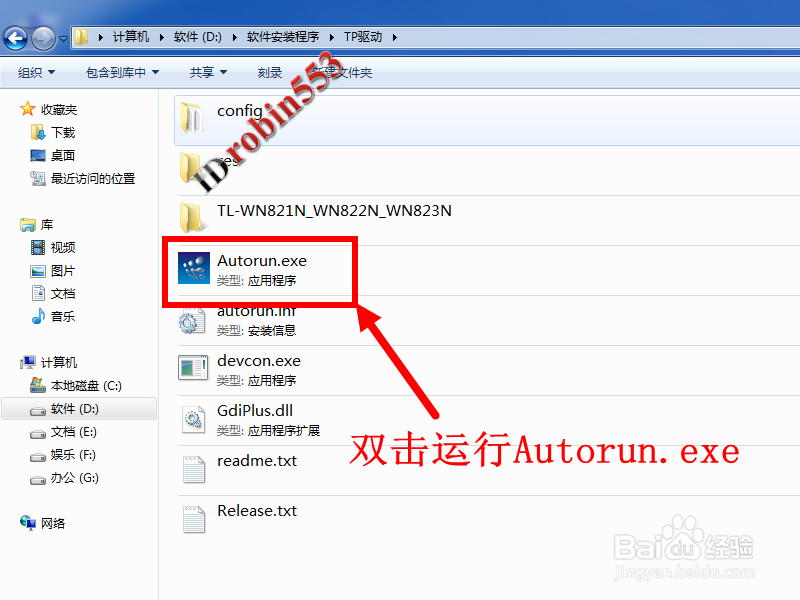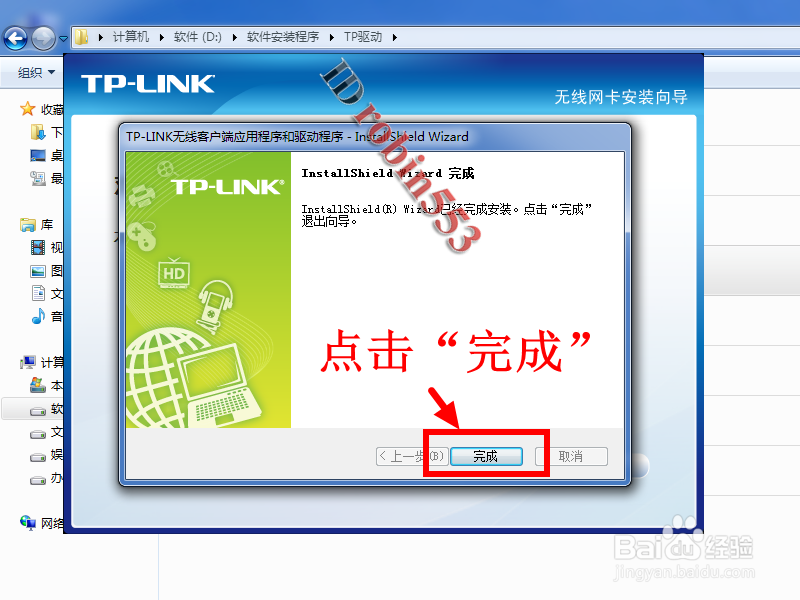1、首先将无线网卡插在电脑的USB接口上,此时电脑会自动安装驱动,但是大多时候是安装失败或者根本找不到驱动。
2、将USB无线网卡附带的光盘放入电脑光驱(如果没有光驱,就找一台有光驱的电脑,然后用U盘将光盘里面的全部文件拷贝到U盘里),打开光盘,双击运行“Autorun.exe”。
3、此时会弹出安装引导窗口,点击“自动安装”。如果你需要查看说明书,则点击“浏览说明书”按钮。
4、接下来就是USB无线网卡的驱动安装了,一直点击“下一步”,直到驱动及客户端应用程序安装完成。
5、安装过程中可能会弹出安全提示,选择始终安装此驱动程序软件就可以了。
6、安装完成后,双击运行安装好的USB无线网卡客户端应用程序。
7、打开USB无线网卡客户端应用程序后,程序黢茕茚痔界面上就会显示USB无线网卡搜索到的无线网络,点击你家的网络之后再点击“连接”按钮,输入无线网络的密码就可以连接上无线了。